
Daftar Isi:
- Langkah 1: Apakah Proyek Ini untuk Saya?
- Langkah 2: Alat Apa yang Saya Butuhkan?
- Langkah 3: Bahan Apa yang Saya Butuhkan?
- Langkah 4: Berapa Biaya Ini?
- Langkah 5: Build: Mencetak Bagian
- Langkah 6: Bangun: Elektronik
- Langkah 7: Build: Sumber Daya
- Langkah 8: Build: Mempersiapkan Periferal
- Langkah 9: Build: Merakit Slider
- Langkah 10: Build: Memuat Perangkat Lunak
- Langkah 11: Build: Memasang Periferal
- Langkah 12: Build: Mempersiapkan Cae Elektronik
- Langkah 13: Build: Final
- Langkah 14: Terima kasih telah Membangun
- Pengarang John Day [email protected].
- Public 2024-01-30 09:54.
- Terakhir diubah 2025-01-23 14:49.
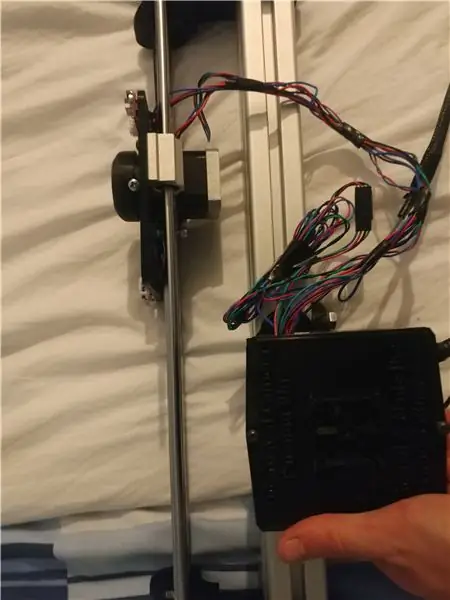
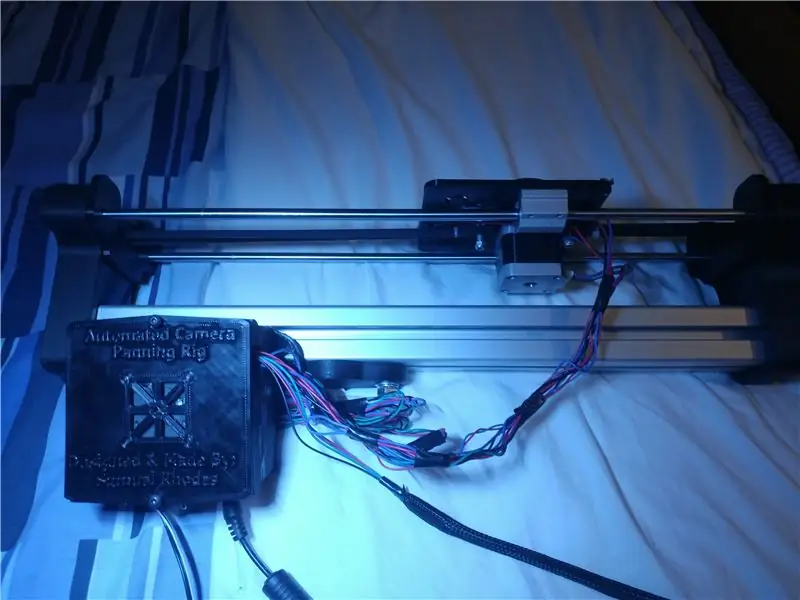
pengantar
Hai Semua, Ini Rig Panning Kamera otomatis saya! Apakah Anda seorang fotografer yang rajin, yang menginginkan salah satu dari rig panning otomatis yang sangat keren, tetapi harganya sangat mahal, seperti £350+ mahal untuk panning 2 sumbu? Nah berhenti di sini, dan gulir, karena saya punya solusi untuk Anda!
Tidak hanya solusi ini yang dapat disesuaikan, Anda dapat menggunakan aplikasi saya untuk mengontrol pengaturan dudukan kamera dari jarak jauh, seperti kecepatan pan, kecepatan gerakan, kontrol manual ke posisi yang tepat, dan bahkan melakukan selang waktu! Semua menggunakan aplikasi saya yang terhubung melalui bluetooth. Tujuannya adalah untuk membuat rig kamera yang sederhana dan dapat disesuaikan yang ramping dan kuat. Saya harap saya berhasil! Tetapi akan senang mendengar komentar Anda di bawah karena ini adalah instruksi pertama saya!
Saya harap Anda menikmati proyek ini, sudah setahun dalam pembuatannya, saya mulai sebagai pemula sepenuhnya untuk arduino sepenuhnya itulah sebabnya saya pikir proyek ini cocok untuk pemula tetapi juga bermanfaat untuk yang lebih berpengalaman juga! Selain itu saya membangun Printer 3D dari printer lama, yang membuat semua suku cadang ini jauh lebih murah karena hampir semuanya suku cadang dari Printer 3D!
Biayanya hanya kurang dari £60 untuk membeli semuanya dari awal atau jika Anda adalah penggemar Printer 3D atau memiliki suku cadang elektronik, kemungkinan hanya akan dikenakan biaya sekitar £20. Menggunakan Arduino Uno, Beberapa Motor Stepper + Driver dan aplikasi keren saya, Anda juga akan dapat membuat foto mahakarya yang menakjubkan! Dan yang terbaik? Seluruh proyek dirancang sedemikian rupa sehingga rig panning panjang apa pun dapat dibuat, dan semua kode menyesuaikannya!
Bagian terbaik dari proyek ini adalah, jika Anda adalah penggemar Printer 3D seperti saya, Anda mungkin sudah memiliki semua bagian yang Anda butuhkan! Jadi itu berpotensi tidak dikenakan biaya apa pun! (Kecuali PLA untuk mencetak bagian daric)]
Nikmati dan Selamat Membuat!
Langkah 1: Apakah Proyek Ini untuk Saya?
Proyek ini ditujukan untuk Pemula Arduino, kode sudah dibuat, aplikasi siap diunduh untuk iOS dan Android, dan beberapa tetapi sedikit pengalaman di bawah ini diperlukan. Pengalaman Terbatas tentang cara mengikuti diagram pengkabelan, menyolder, menggunakan Heat Shrink dan mengetuk.
Anda akan memerlukan akses ke printer 3D, atau jika Anda menghubungi saya, saya akan dengan senang hati membantu mencetak suku cadang untuk proyek ini.
Langkah 2: Alat Apa yang Saya Butuhkan?
- Tap and Die Set (diperlukan penyadapan ulir internal 8mm dan 4mm)
- Penari telanjang kawat
- Tang Hidung Jarum (Opsional tetapi direkomendasikan karena hanya membuat hidup lebih mudah)
- Akses ke Printer 3D Mampu mencetak PLA (Ukuran Tempat Tidur setidaknya 150mm kubus)-hubungi saya jika diperlukan
- Gergaji bundar yang Mampu Memotong Ekstrusi Aluminium ATAU Beli pra-potong Ekstrusi Aluminium (panjang 450mm adalah yang saya pilih, tetapi kode akan menyesuaikan sistem dengan panjang berapa pun)
- Minyak untuk BantalanCirclip Tang untuk meletakkan bantalan di bantalan bantalan
- Allen Keys (Full set lebih disukai)
- Obeng dengan lebar yang bervariasi (Set Standar DIY sudah cukup)
- Potensiometer untuk menyetel Vref pada Driver Stepper A4988
Langkah 3: Bahan Apa yang Saya Butuhkan?
Bahan: (Perhatikan semua tautan disertakan dalam nama bahan)
Listrik
- Konektor Dupont untuk pengkabelan (Atau juga memenuhi protowire)
- Banyak kabel (Baik Single Core dan Tembaga dapat digunakan, bekerja paling baik jika Anda hanya memiliki kabel yang dapat dipotong memanjang)
- Heat Shrink agar terlihat rapi (Heat Gun atau Lighter atau Soldering Iron untuk mengecilkannya)
- 1x Arduino Uno
- 1x Sakelar Beralih
- 2x Colokan AC/DC dengan soket 5.5mm untuk Arduino dan Driver Stepper (Plug 1: Standar Arduino PS Mampu Keluaran 7-9V @ 0,5-2A. Colokan 2: PS Laptop Lama yang berfungsi untuk saya perlu Keluaran 12V dan ~4A atau lebih tinggi)
- 1x Konektor Steker yang Sesuai untuk Steker 12V
- 1x 3.3K Resistor (Atau dekat)
- 1x 6.8K Resistor (Atau dekat)
- 1x100 MikroFarad Kapasitor
- StripBoard (Atau Matrix Atau Proto)
- 2x A4988 Stepper Drivers: Bagian Printer 3D Standar
- Kipas Pendingin 1x 40mm 12V: Bagian Printer 3D Standar
- 1x HC05 Bluetooth Module (Tidak perlu kompatibel dengan master-slave, hanya diperlukan slave)
- 2x Endstop: Bagian Printer 3D Standar
Mekanis
- 8x M3 4mm sekrup (saya lebih suka menggunakan kepala Allen Key)
- 4x M3 Kacang
- 8x M4 12mm sekrup
- 3x M4 20mm sekrup
- 3x M4 Kacang
- 6x M8 12mm Sekrup
- 4x 4040 Ali Extrusion Slot Nuts (Dapatkan jenis yang cocok dengan Ali Extrusion Anda)
- 1x 400mm 4040 Aluminium Extrusion Cut to Length dengan Tapped Center-holes (Atau panjang kustom Anda sendiri)
- 2 x 400mmx8mm Diameter Batang Poros Linier: Bagian Printer 3D Standar (Panjang untuk mencocokkan Ali Ekstrusi di atas)
- 2x Blok Poros Linier (Untuk Batang Poros Linier 8mm dengan Bantalan di dalam--Igus direkomendasikan untuk ketenangan): Bagian Printer 3D Standar
- Kira-kira 200g PLA (Estimasi Lebih dengan 5 perimeter/lapisan, 25% pengisi dan ruang untuk beberapa cetakan yang gagal)
- 1x GT2 Pulley dengan Bearing: Bagian Printer 3D Standar
- 1x GT2 Pulley untuk Stepper Motor: Bagian Printer 3D Standar
- 1x 1m GT2 Timing Belt (Jika Anda memilih untuk membuat versi yang lebih panjang atau lebih pendek dari mount ini, Anda ingin 2.5x panjang yang Anda inginkan, sehingga Anda memiliki banyak suku cadang untuk kesalahan): Bagian Printer 3D Standar
- 2x Nema17 Stepper Motors (Saya menggunakan 26Nm Bipolar 1,8 derajat 12V stepper - Jenis paling umum tetapi yang lain dapat digunakan selama 1,8 derajat dan torsi yang cukup. Anda ingin poros kunci (bagian Datar)): Bagian Printer 3D Standar
- Ikatan Kabel Kecil
Anda sekarang harus siap untuk pergi
Langkah 4: Berapa Biaya Ini?
Rincian biaya di bawah ini (Menggunakan harga pada saat penulisan dari Ebay, RS dan AliExpress)
Biaya: (Perhatikan bahwa sebagian besar komponen ini dapat ditemukan tergeletak di sekitar produk rusak lama yang membantu menghemat biaya--misalnya sakelar sakelar atau sakelar setara, dll)
Diharapkan juga bahwa jika Anda adalah Penggemar Printer 3D, Anda sudah memiliki 95% dari ini yang tergeletak di sekitar
- Dupont ~ £5,40
- Penyusutan Panas ~ £3,99
- Sakelar Beralih ~ £1,40
- Papan Strip ~ £3,50
- Jack Input Catu Daya ~£1,20
- HC05 BT ~ £4,30
- Endstop ~ £1,50
- Batang Linier ~ £6,50
- Blok Batang Linier ~ £2,50
- Arduino Uno ~ £4,50
- Driver A4988 ~£4.00
- Katrol GT2 Keduanya ~ £1,40
- Sabuk Waktu GT2 ~ £2,50
- Nema17 Steppers ~ £15
Total untuk proyek lengkap dengan semuanya dari awal: £57,70
Total untuk kebanyakan orang dengan potongan aneh tergeletak di sekitar ~£20
Cukup persiapan, sekarang mari kita membangun!
Langkah 5: Build: Mencetak Bagian
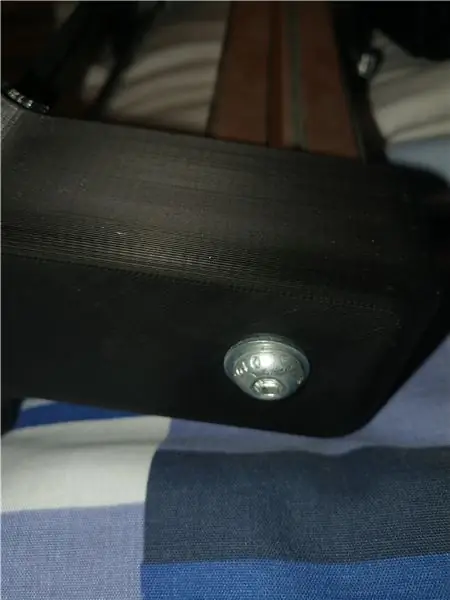
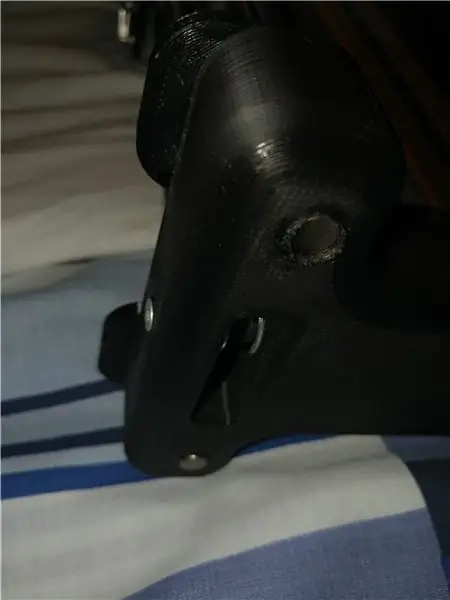
Tahap pertama adalah pencetakan 3D bagian-bagiannya. Saya merekomendasikan 4 perimeter, 4 lapisan atas dan bawah dengan pengisi sekitar 10%. Semua bagian dirancang sedemikian rupa sehingga sama sekali tidak diperlukan dukungan dan dengan demikian, sebagian besar bagian harus kuat dan bersih. Tetapi gunakan kebijaksanaan Anda jika Anda merasa perlu.
Pengaturan cetak saya di bawah, diharapkan printer Anda sudah disetel dengan memadai dan memiliki pemanas
Tinggi Lapisan: 0.2mm
Infill: 10% -20% (Saya menggunakan 10% dan baik-baik saja karena komponen tidak di bawah beban dan cangkang yang meningkat memberikan kekuatan yang diperlukan)
Kerang Perimeter: 4-5
Lapisan Atas: 4
Lapisan bawah: 4
Dukungan: Tidak Dibutuhkan
Brims: Atas kebijaksanaan Anda, tetapi saya tidak membutuhkannya
Pertanyaan lebih lanjut, jangan ragu untuk bertanya. Jika Anda tidak memiliki akses ke printer 3D, jangan ragu untuk menghubungi saya karena saya mungkin dapat membantu
Langkah 6: Bangun: Elektronik
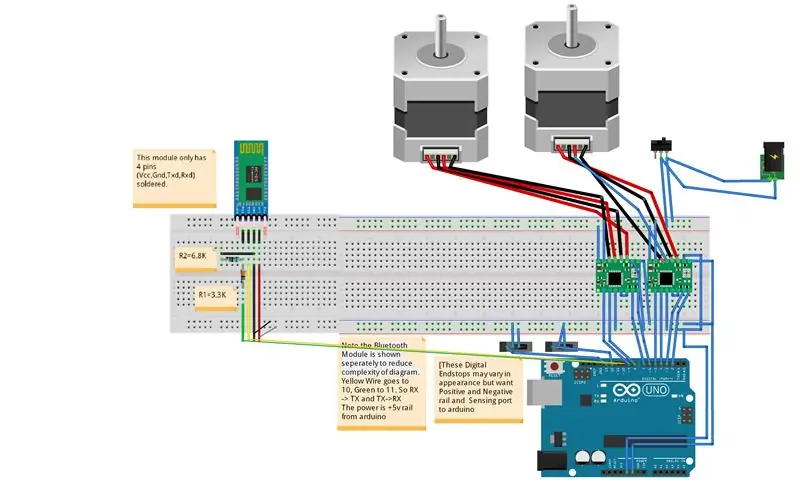
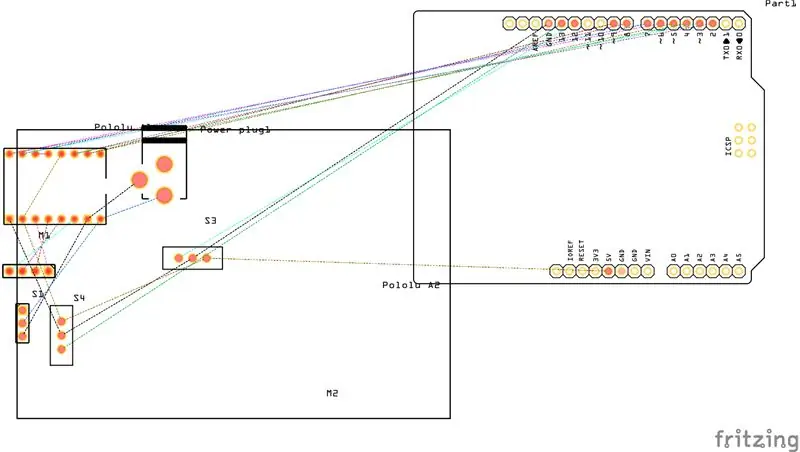
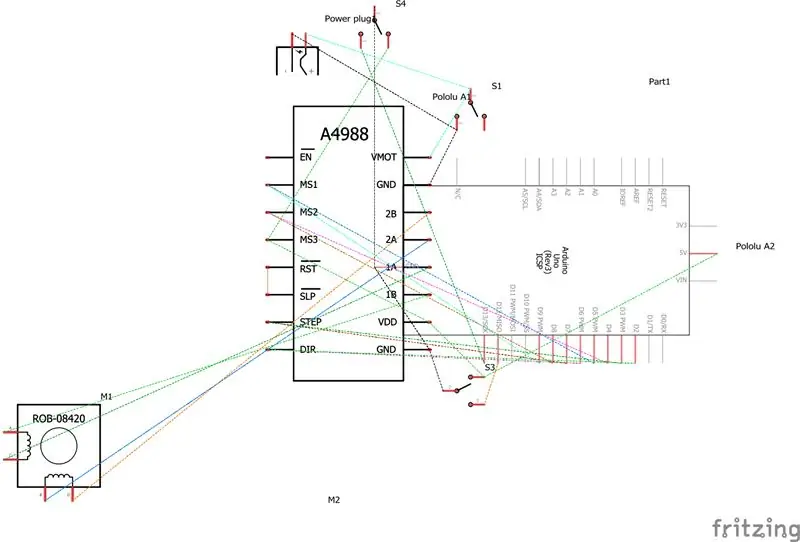
1. Menggunakan skema yang disertakan dalam file unduhan (dan di bawah), pasang modul Arduino dan bluetooth dengan tepat. Disarankan Anda melakukan ini di protoboard kemudian transfer ke stripboard ketika Anda yakin.
Jika lebih berpengalaman, lakukan saja langsung ke stripboard.
Gunakan Stripboard dan Konektor Dupont untuk semuanya, itu membuat hidup lebih sederhana.
Saya memiliki permintaan maaf pada skema, mereka benar, namun saya tidak dapat menemukan lambang yang ingin saya gunakan pada fritzing, jika ada kebingungan yang disebabkan oleh penggunaan componenet yang terlihat sedikit berbeda dengan endstop normal, dll. jangan ragu untuk bertanya, dan saya akan mengklarifikasi, saya akan segera memperbarui ini setelah saya menemukan cara melakukannya, mengingat ini adalah pertama kalinya saya menggunakan fritzing.
Langkah 7: Build: Sumber Daya

1. Tahap selanjutnya Anda akan mencari Sumber Daya, untuk ini saya menggunakan pengisi daya laptop lama, Anda harus menemukan 2 colokan. Salah satu output DC yang cocok untuk arduino uno (7v-12v dengan 0.5A +).
2. Saya menggunakan steker UK 9.5V 0.5A untuk Arduino Uno (dari telepon lama), meskipun yang resmi disarankan jika Anda memilikinya.
Langkah 8: Build: Mempersiapkan Periferal

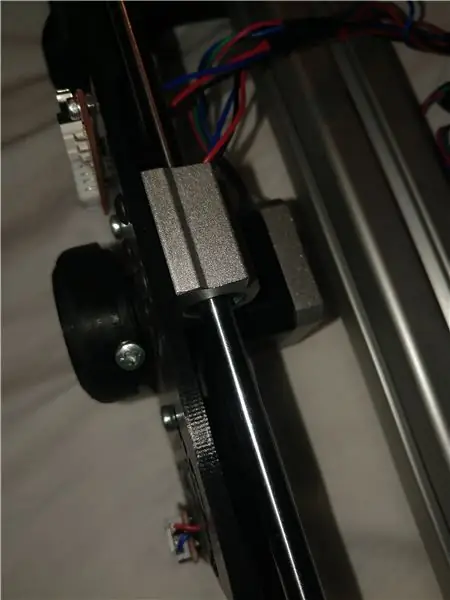

- Pertama kami ingin memulai dengan mengetuk ujung ekstrusi Aluminium yang telah Anda potong dengan panjang yang sama (atau mendekati) dengan batang poros linier Anda. Ini adalah lubang tengah yang disorot pada gambar di atas. Ini adalah lubang M8, jadi kami ingin mengetuknya menggunakan Ketuk M8. Untuk hasil yang optimal, gunakan cairan sadap (oli mesin) dan ketuk perlahan, lakukan 1,5 putaran ke depan, satu putaran ke belakang hingga benar-benar diketuk dan sekrup M8 Anda masuk sepenuhnya.
- Selanjutnya kami ingin memeriksa toleransi dari bagian Cetakan 3D kami, menggunakan CAD Parts Rod Holder End Motorized, dan Rod Holder End Non-Motorised Parts, kami ingin memastikan bahwa batang Linear Shaft kami pas dengan pas ke dalamnya. Jika tidak, gelitik dengan mata bor 8mm, tetapi berhati-hatilah agar tidak berlebihan sehingga dapat meluncur bebas. Kami ingin itu menjadi pas push ketat, yang harus tergantung pada kualitas printer Anda.
- Tip praktis untuk ini adalah hanya mengebor 2/3 dari jalan, sehingga slotnya masuk dengan baik, dan kemudian merupakan dorongan yang sangat ketat untuk sisa 1/3 dari kedalaman lubang. Semoga Anda tidak perlu melakukan ini!
- Nah, sebelum kita merakit slide utama, ada baiknya untuk memasang motor stepper dan Pulley GT2 seperti terlihat pada gambar di atas.
- Dengan motor stepper dan katrol terpasang, kami ingin merakit kereta utama.
- Gunakan file CAD Sliding Plate, kita mungkin perlu mengetuk lubang untuk blok batang linier, memastikan bantalan sudah ada di tempatnya. Untuk melakukan ini, kami menggunakan Ketuk M4 dan kencangkan balok dari sisi atas pelat pemasangan ke bagian bawah.
- Kami ingin memasang Endstop menggunakan sekrup dan mur M3 ke pelat sedemikian rupa sehingga berjarak sekitar 2mm. Anda mungkin juga ingin memasang konektor melalui lubang pada pelat sedemikian rupa sehingga bagus dan rapi.
- Selanjutnya kita ingin memasang motor stepper pada Sliding Plate. Kami melakukannya dengan cara yang sama.
- Kami Memasukkan 2 sekrup M4 Countersunk 20mm kami yang akan dipasang pada Katrol GT2 Anda. (Lihat gambar di atas)
- Kemudian kami dengan hati-hati mengambil Bagian Disk Motor dan Disk Kamera CAD, kami ingin memasangnya ke poros kunci motor stepper. Mur harus masuk ke Disk Kamera, yang memungkinkan sekrup menjadi sekrup grub, memberikan tekanan pada poros yang dikunci.
- Sekarang pasang Dudukan Tripod ke mur slot di sisi bawah, dan ketuk lubang tengah dengan keran 1/8 inci atau Anda bisa memasang benang dudukan tripod jika Anda tidak memilikinya, plastiknya harus diketuk dengan baik.
- Setelah ini selesai, kami sekarang memiliki semua bagian individu dan dapat merakit slide utama.
Langkah 9: Build: Merakit Slider
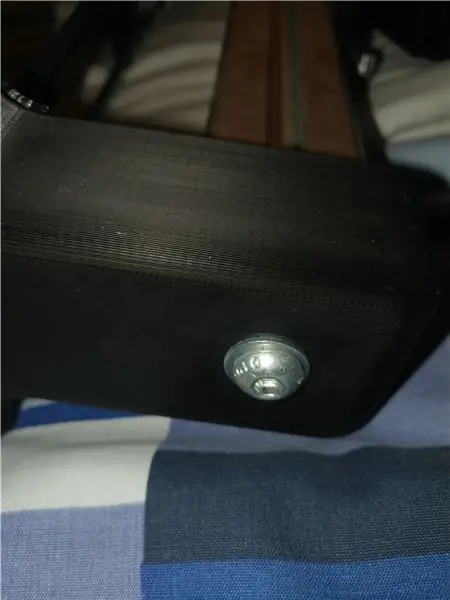
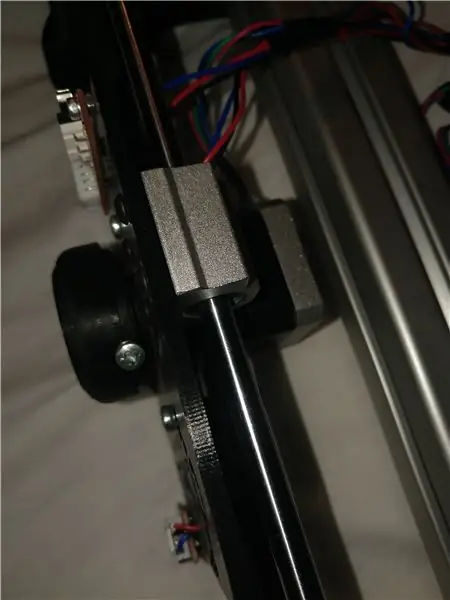
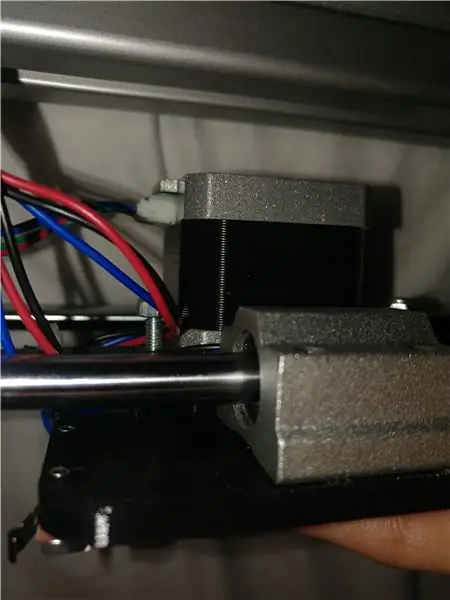
- Sekarang semuanya cocok bersama. Kami ingin memastikan terlebih dahulu bahwa kami telah memasang mur slot kami. Anda ingin menempatkan 2 di satu slot, dan 2 di slot yang tegak lurus dengannya. Orientasinya akan sedemikian rupa sehingga satu set 2 mur slot menghadap ke bawah tempat kami memasang Dudukan Tripod, dan satu set lainnya menghadap ke luar secara horizontal, tempat kami akan memasang kasing elektronik.
- Selanjutnya, masukkan 8mm Linear Shaft Rods keduanya ke bagian Rod Holder End Motorized, kami kemudian akan menempelkannya ke ekstrusi aluminium, menggunakan Mur M8 tunggal yang akan disekrup ke lubang tengah yang disadap pada ekstrusi aluminium, pastikan untuk menggunakan mesin cuci dan jika memungkinkan, mur bintang untuk memastikannya tidak tergelincir.
- Pastikan kita mengencangkannya sepenuhnya, tetapi tidak sampai memecahkan bagian cetakan 3D. (Tidak mungkin tapi mungkin)
- Pasang Kereta Utama dengan Blok Poros yang terpasang (bagian sebelumnya) ke slide linier! Jangan lupa lakukan ini!!!
- Selanjutnya, kami akan memasang Ujung Dudukan Batang resiprokal Tidak Bermotor dan memastikan bahwa Batang Poros linier kami masuk sepenuhnya dengan pas.
- Kami ingin menguji untuk memastikan bahwa batang geser linier tidak bergerak sendiri, sehingga bantalan hanya meluncur dengan baik dan mudah di seluruh panjang batang.
- Jika Anda mengalami gesekan saat menggerakkan kereta, batang Anda bisa bengkok, lihatlah meluruskannya untuk hasil terbaik tetapi jika Anda memiliki torsi yang cukup Nema17, Anda akan baik-baik saja.
Ini adalah slide utama yang sekarang dirakit. Yang harus dilakukan sekarang adalah meletakkan barang elektronik di tempatnya, memprogram arduino, menghubungkan semuanya, dan memasang periferal
Langkah 10: Build: Memuat Perangkat Lunak
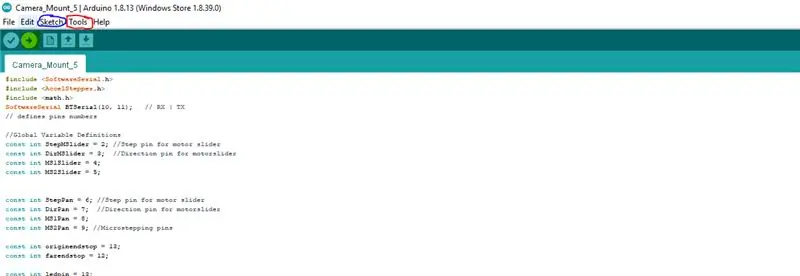
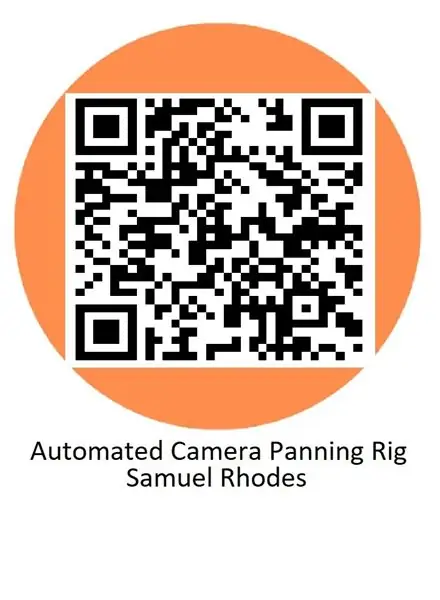
- Dari File Downloads, buka Arduino IDE (Jika Anda belum menginstalnya, Anda bisa mendapatkannya di sini atau di windows play store)
- Sekarang, muat file INO, buka alat di bilah atas, pilih Papan: Arduino Uno, lalu pergi ke Port.
- Colokkan Arduino Anda, sekarang akan muncul salah satu port yang sebelumnya tidak ada, masuk ke alat (Dilingkari Merah), port lagi, kami memilih port yang baru.
- Sekarang kita pergi ke alat, Programmer: AVR ISP untuk sebagian besar Arduino Unos resmi, jika itu adalah Arduino Knockoff yang murah, Anda mungkin harus mencoba yang lain, lihat di mana Anda membelinya karena biasanya ada namanya, jika tidak, Anda bisa pergi ke sketsa (Lingkaran Biru), sertakan perpustakaan dan cari Arduino Uno dan instal pihak ke-3 sampai Anda menemukan yang berfungsi.
- Sekarang kita klik tombol kompilasi (Disorot Kuning/Hijau pada gambar di atas)
- Seharusnya sekarang semuanya dikompilasi dengan baik dengan sempurna!
- Unduh dan instal perangkat lunak untuk aplikasi dari kode QR saya, dan coba sambungkan melalui bluetooth.
- Jika Anda memiliki masalah koneksi, Anda mungkin ingin mencoba tutorial berikut untuk mendapatkan bantuan
Sekarang kita telah selesai menginstal semua perangkat lunak di Arduino! Kami dapat dengan cepat menguji semuanya bekerja dengan mencolokkannya dan menjalankannya
Langkah 11: Build: Memasang Periferal




- Kami sekarang akhirnya dapat memasang Katrol GT2 kami, menempatkannya di atas Katrol GT2 pada motor Stepper, dan memutar katrol ujung timbal balik.
- Buat lingkaran di salah satu ujungnya, dan kencangkan menggunakan pengikat kabel. Kami ingin menempatkan ujung itu di atas salah satu Sekrup M4 20mm terbuka yang kami pasang sebelumnya di Kereta Kamera. Ini akan menahan salah satu ujung katrol.
- Selanjutnya kami ingin mengukur untuk memastikan itu bagus dan kencang di ujung yang lain, dan lakukan hal yang sama dengan lingkaran dan pasang di atas sekrup M4.
Langkah 12: Build: Mempersiapkan Cae Elektronik
- Bagian selanjutnya adalah merapikan elektronik, saya sarankan memasukkan catu daya untuk arduino sebelum hal lain.
- Sekarang menggunakan sekrup M3 itu, kencangkan arduino, lalu letakkan stripboard di sampingnya.
- Selanjutnya, kami ingin memasang kipas 40mm ke tutupnya.
- Kabel utama yang menuju eksternal bergerak keluar dari samping ke penggeser, tetapi yang lainnya harus pas di dalam.
Langkah 13: Build: Final
Selamat telah sejauh ini, jika Anda berada pada tahap ini, yang tersisa hanyalah memasang kasing elektronik menggunakan 2x sekrup M8 ke mur slot. Sekrup pada kasing depan, dan bawa untuk test drive!
Sekarang untuk bersenang-senang
Anda telah membangun seluruh kamera panning mount saya, mudah-mudahan itu tidak memakan waktu selama itu bagi saya, tetapi saya pikir saya hanya akan menjelaskan beberapa fitur pada aplikasi sehingga Anda tahu cara kerjanya.
Pertama sebelum mencolokkan, pastikan sekrup pelat motor menyentuh sekrup pada pelat yang menahan sabuk GT2.
Saat Anda membuka aplikasi, pertama-tama Anda ingin mengklik Select Bluetooth Device, pastikan bluetooth aktif, lalu pilih BT Name of the Camera mount dari daftar
Anda sekarang perlu mengkalibrasi (Lakukan ini setiap kali Anda masuk). Ini memastikan bahwa itu menyesuaikan dengan panjang slide Anda.
Sekarang fitur-fiturnya.
Pindah ke Posisi Manual: Gunakan penggeser Gerak Manual/Posisi Pan untuk memilih lokasi pan Anda.
Catatan: Pan dibatasi hingga 120 derajat karena ini paling berguna, dapat diubah dalam Kode Arduino: Lihat komentar
Mengklik Pindahkan ke Posisi Manual: Ini kemudian memindahkan kamera ke posisi itu, di mana ia akan tinggal selama 2 menit sebelum kembali. Kali ini dapat diubah dalam Kode Arduino.
Speed Select Slider mengubah kecepatan sistem. Menggunakan penggeser itu, lalu mengklik Jalankan Dari Pengaturan lalu aktifkan dengan kecepatan ini. Kecepatan paling lambat kira-kira membutuhkan waktu 5 menit untuk slide 400mm. Kecepatan Tercepat adalah sekitar 5 Detik.
Untuk menjalankan Time Lapse, Anda dapat mengedit panjangnya di Arduino Code, pilih yang ada di aplikasi, lalu klik Run From Settings
Quick Run, ini hanya mengaktifkan lari cepat standar jika Anda hanya ingin mendapatkan video cepat.
Hapus buffer, jika Anda ingin mengulangi gerakan, Anda dapat mengklik buffer, lalu klik yang ingin Anda ulangi dua kali. Ini hanya menghapus koneksi buffer antara BT dan telepon Anda.
Langkah 14: Terima kasih telah Membangun
Saya harap Anda menikmati instruksi saya, proyek ini telah saya lakukan selama satu tahun, mengingat ini adalah proyek arduino pertama saya yang tepat. Jika Anda membuat salah satu dudukan kamera saya, saya akan senang mendengar dari Anda dan melihat bangunan dan video Anda! Silakan berkomentar jika Anda memiliki masalah, pertanyaan, atau peningkatan untuk instruksi agar lebih mudah bagi orang lain. Ini adalah instruksi pertama saya jadi Saya akan menghargai umpan balik yang jujur. Hati-hati dan Nikmati!
sama
Direkomendasikan:
Mobil RC Ukuran Penuh: 14 Langkah (dengan Gambar)

Mobil RC Ukuran Penuh: Apa itu? Pikirkan mobil RC hanya untuk anak-anak? Pikirkan lagi! Tutorial ini akan menunjukkan cara memasang dan membuat mobil RC 1:1 ukuran penuh. Dengan melengkapi mobil dengan kontrol ini adalah platform awal yang baik untuk membangun mobil otonom Anda sendiri (fa
Dunia Penuh Warna: 4 Langkah (dengan Gambar)

Dunia Berwarna-warni: Sumber referensi:Di SiniRGB Dunia Berwarna-warni adalah lampu malam yang dibuat oleh sensor warna RGB. Itu dapat dengan mudah mengubah dan memilih warna yang Anda inginkan sesuai dengan suasana hati Anda saat ini. Anda dapat memiliki warna lampu malam yang Anda inginkan, setelah Anda menggunakannya untuk merasakan
Baterai 3.7V Sirkuit Indikator Level Rendah dan Penuh: 9 Langkah (dengan Gambar)

Rangkaian Indikator Baterai 3.7V Low dan Full Level : Hai sobat, Hari ini saya akan membuat rangkaian Indikator Baterai 3.7V Low dan Full Charge. Mari kita mulai
Pengumpan Tanaman Otomatis WiFi Dengan Reservoir - Pengaturan Budidaya Indoor/Outdoor - Air Tanaman Secara Otomatis Dengan Pemantauan Jarak Jauh: 21 Langkah

Pengumpan Tanaman Otomatis WiFi Dengan Reservoir - Pengaturan Budidaya Indoor/Outdoor - Menanam Tanaman Secara Otomatis Dengan Pemantauan Jarak Jauh: Dalam tutorial ini kami akan mendemonstrasikan cara mengatur sistem pengumpan tanaman indoor/outdoor khusus yang secara otomatis menyirami tanaman dan dapat dipantau dari jarak jauh menggunakan platform Adosia
Jam Kata Pelangi Dengan Efek Pelangi Penuh dan Lainnya: 13 Langkah (dengan Gambar)

Jam Kata Pelangi Dengan Efek Pelangi Penuh dan Lainnya: Sasaran1) Sederhana2) Tidak mahal3) Sehemat energi Jam Kata Pelangi dengan efek pelangi penuh.Jam Tersenyum pada Kata.Remote control IR sederhanaPerbarui 03-nov-18 LDR untuk Kontrol Kecerahan NeopixelsUpdate 01-jan
